Adobe InCopy CC yra galingas įrankis, kuris padeda redaktoriams kurti ir redaguoti tekstus. Šiame vadove mes sutelksime dėmesį į dvi ypač naudingas funkcijas: Žodynas bei paieškos ir pakeitimo funkcija. Žodynas suteikia jums paprastą būdą rasti sinonimus ir alternatyvias formulavimo galimybes jūsų tekstams. Tuo pačiu metu paieška InCopy leidžia efektyviai redaguoti jūsų dokumentą, suteikiant galimybę greitai ir efektyviai pakeisti specifinius žodžius ar simbolius. Atlikime kartu šių funkcijų tyrimą ir optimizavimą jūsų redakciniam darbui InCopy.
Svarbiausi įžvalgos
- Žodynas InCopy padeda jums rasti sinonimus ir alternatyvas žodžiams.
- Paieškos ir pakeitimo funkcija suteikia jums galimybę greitai pakeisti visame dokumente.
- Tiek žodynas, tiek paieškos funkcija sutaupo jums laiką ir leidžia preciziškiau redaguoti tekstą.
Žingsnis po žingsnio vadovas
Norėdami naudoti Žodyną, pirmiausia atidarykite skydelį per meniu juostą. Norėdami tai padaryti, eikite į „Langai“ ir pasirinkite „Žodynas“. Tai yra pirmasis įrankis, padedantis surasti tinkamus žodžius.
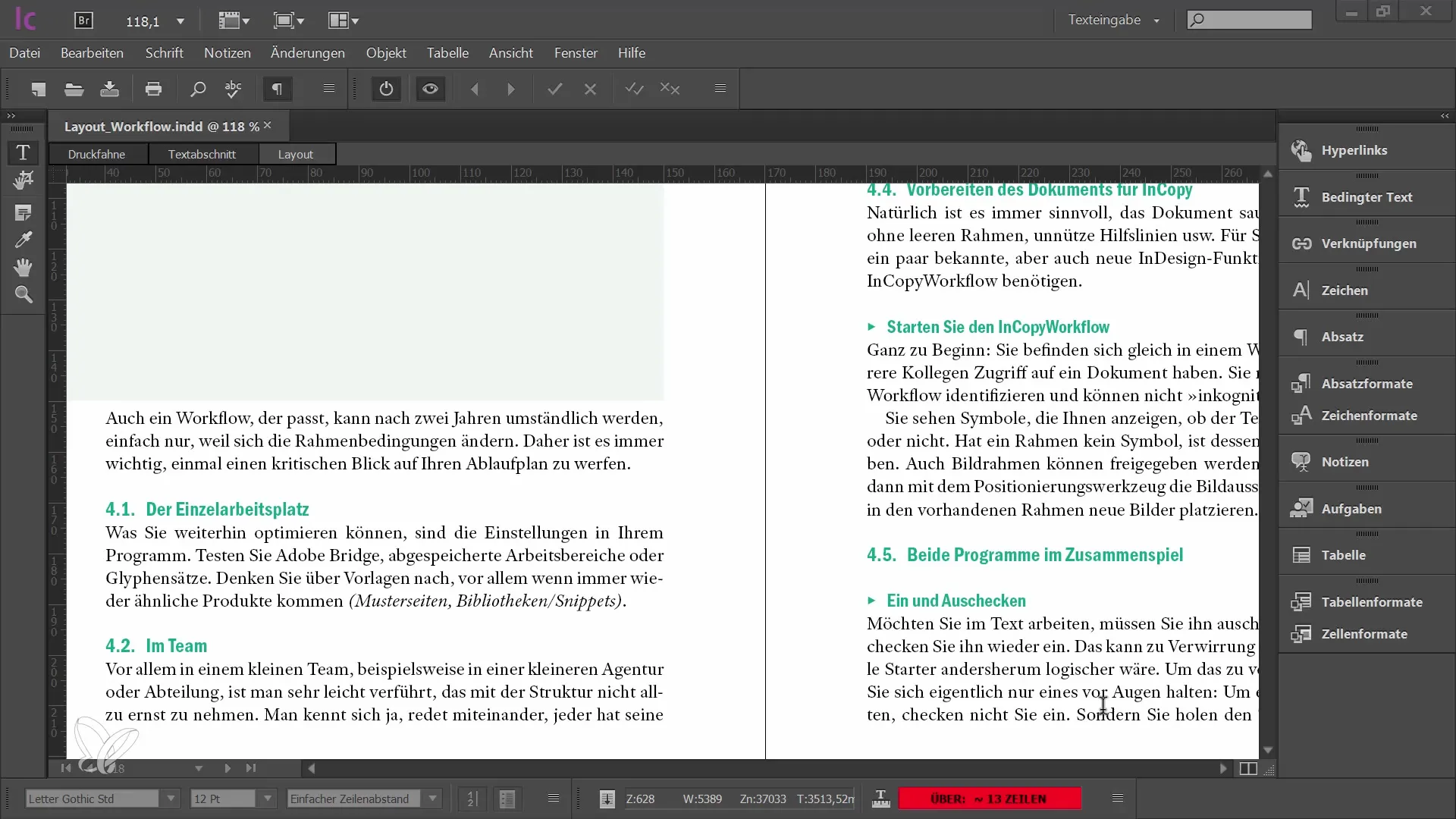
Kai parašydami susiduriate su žodžiu, kurį norite patobulinti, pažymėkite šį žodį. Tada galite vilkdami ir mėtę žodį į Žodyno paieškos lauką arba alternatyviai naudodamiesi pipete, kuri palengvina paiešką.
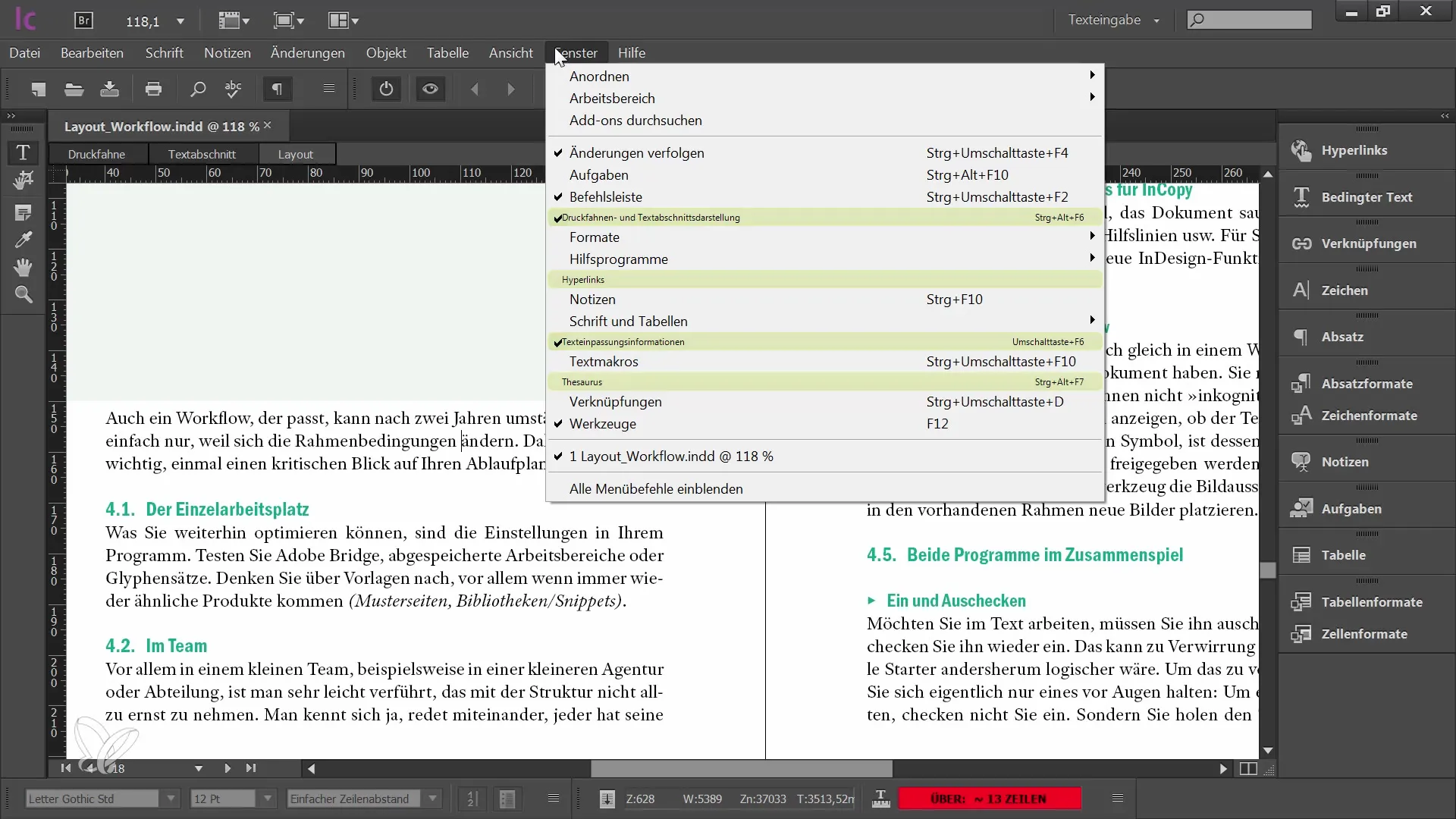
Kai žodis yra paieškos srityje, spustelėkite mygtuką „Ieškoti“. Dabar pamatysite įvairius sinonimus pasiūlymus. Galite pasirinkti iš šių alternatyvų, kas geriausiai tinka jūsų tekstui. Pavyzdžiui, „ilgaamžiškas“ gali būti siūlomas kaip sinonimas „komplicated“.
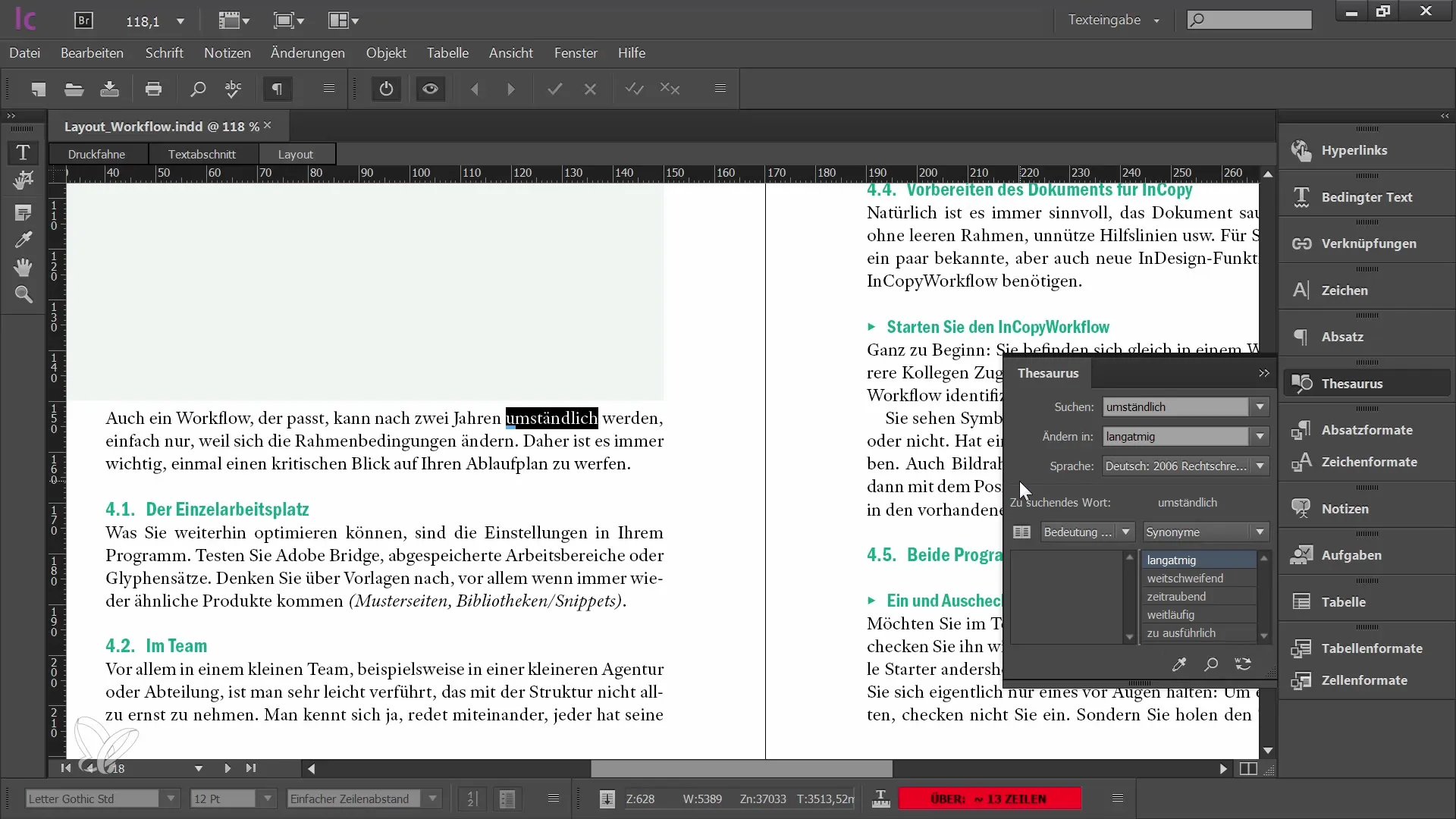
Radę tinkamą žodį, galite jį tiesiog pakeisti savo dokumente. Tiesiog spustelėkite sinonimą, o InCopy pakeis žodį pažymėtoje vietoje. Daug žodžių turi keletą reikšmių, todėl galite lengvai kaitalioti tarp siūlomų variantų. Tai ypač naudinga, jei norite atlikti smulkesnius pakeitimus savo tekste.
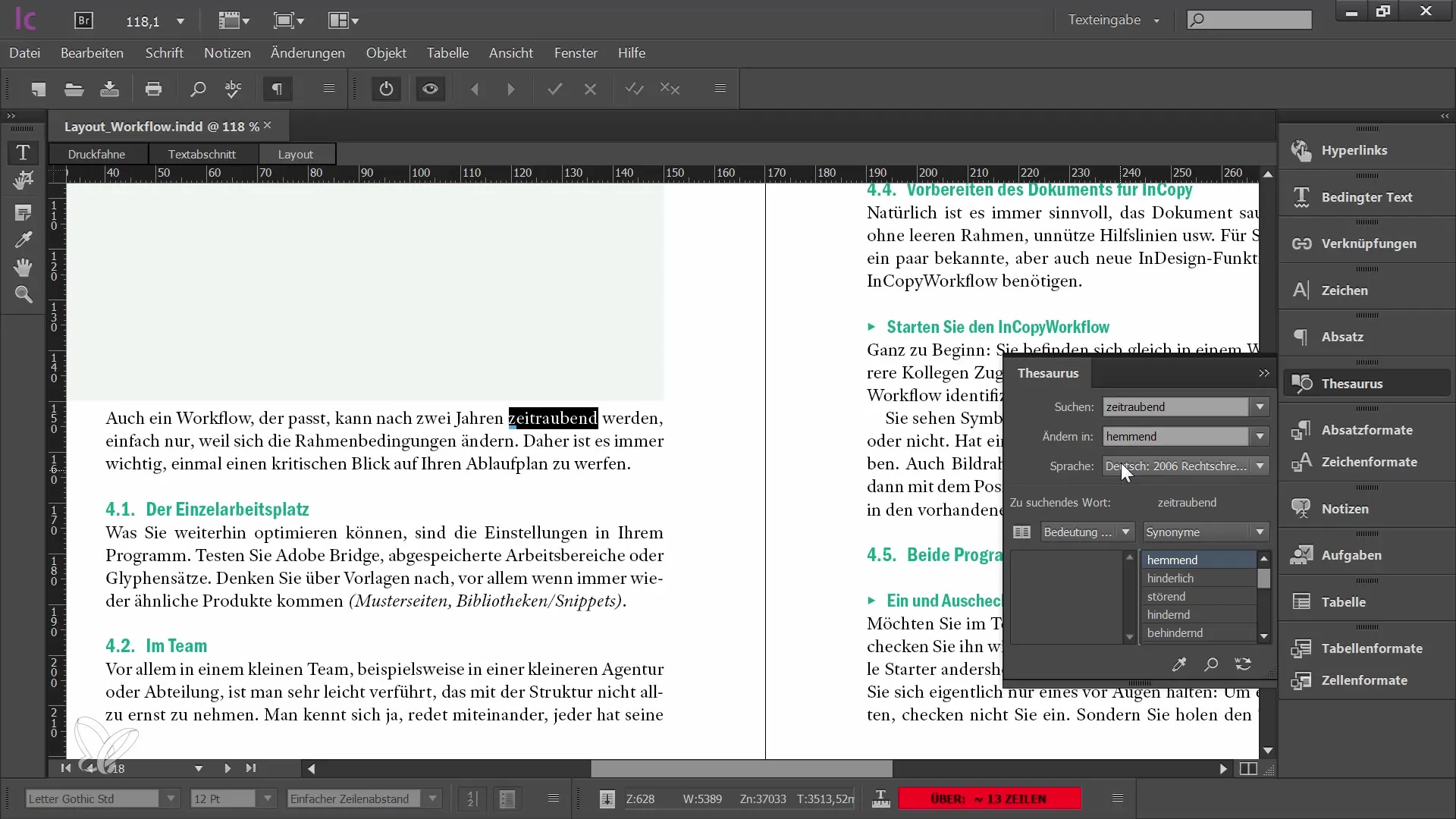
Dar vienas svarbus įrankis InCopy yra paieškos ir pakeitimo funkcija. Norėdami jį atidaryti, spustelėkite lupos simbolį šalia meniu juostos arba eikite į „Redaguoti“ ir pasirinkite „Ieškoti ir pakeisti“. Ši funkcija leidžia jums tiksliai ieškoti konkretaus žodžio ar simbolių visame dokumente. Tai ypač naudinga, jei pastebite, kad norite pakeisti žodį keliose teksto dalyse.
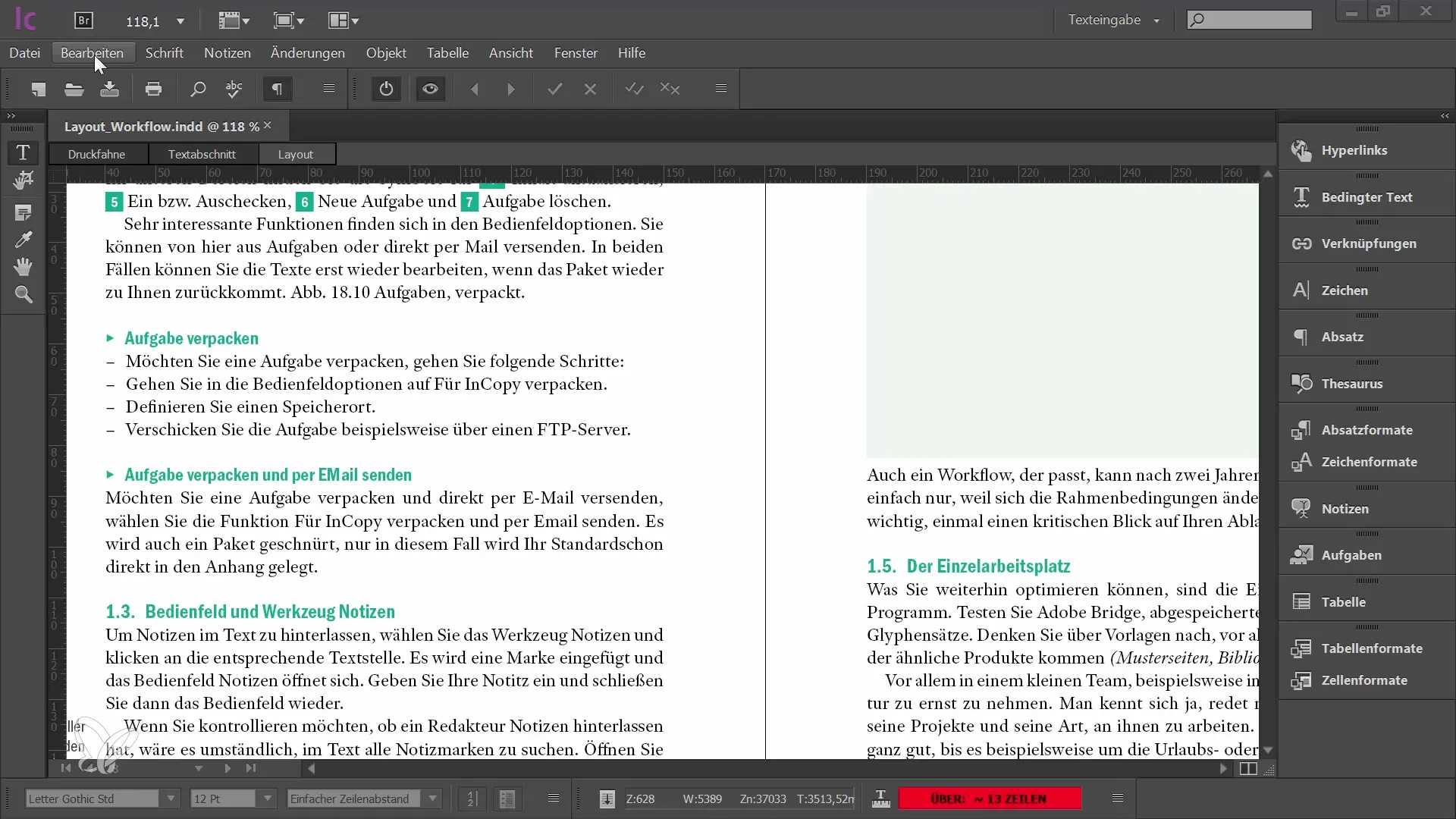
Pavyzdžiui, jei norite pakeisti žodį „maketininkas“ savo tekste į „grafikas“, tai galite padaryti vienu žingsniu visame dokumente. Užtikrinkite, kad bus ieškoma visame dokumente, o ne tik pažymėtame tekste.
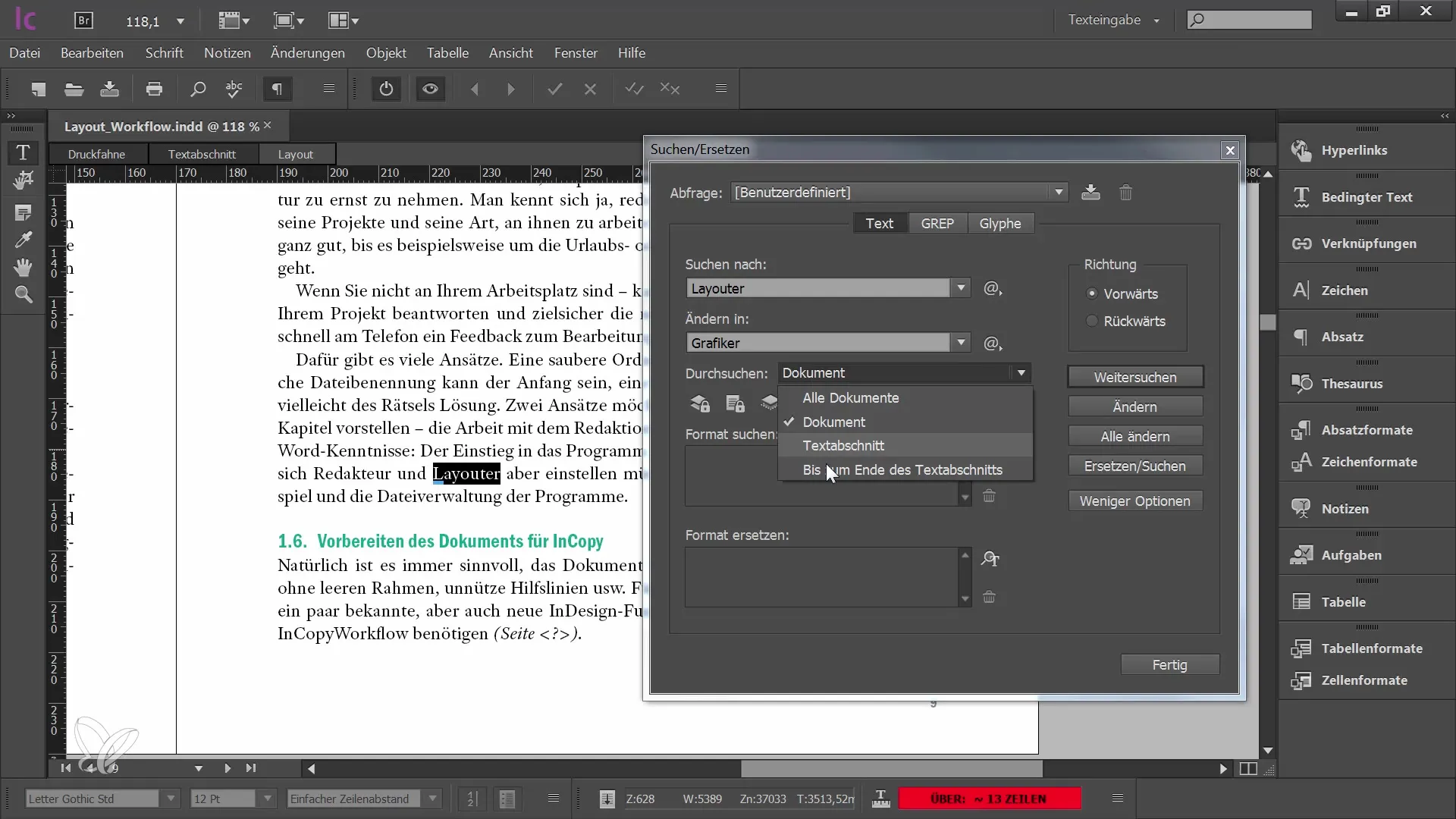
Paieškos ir pakeitimo parinkčių sąraše rasite išplėtotas nustatymus, padėsiančias jums patobulinti paiešką. Galite nustatyti, ar į paiešką turėtų būti įtraukti užblokuoti elementai arba ar skirtumai tarp didžiosios ir mažosios raidžių turėtų būti vertinami.
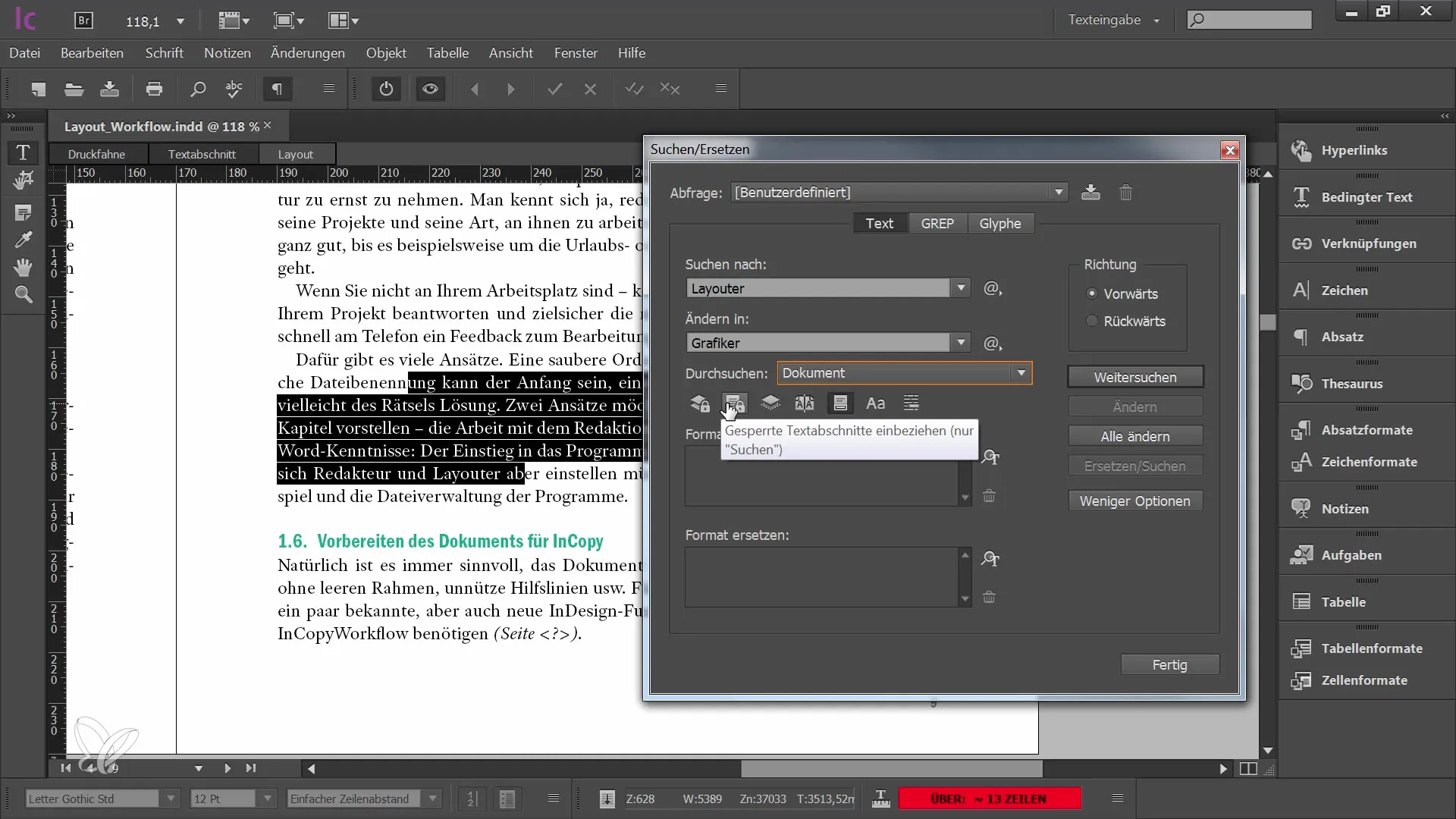
Jei norite pakeisti rastą žodį, spustelėkite „Pakeisti“. Žodis tuomet bus nedelsiant atnaujintas dokumente. Jei pasirenkate „Pakeisti ir ieškoti“, InCopy pereis prie kito surasto žodžio vietos. Praktiška ypatybė yra ta, kad InCopy įsimena jūsų paskutinius paieškos nustatymus, todėl jei vieną kartą naudojote „Pakeisti ir ieškoti“, galite greitai vėl atidaryti šią parinktį kitaip.
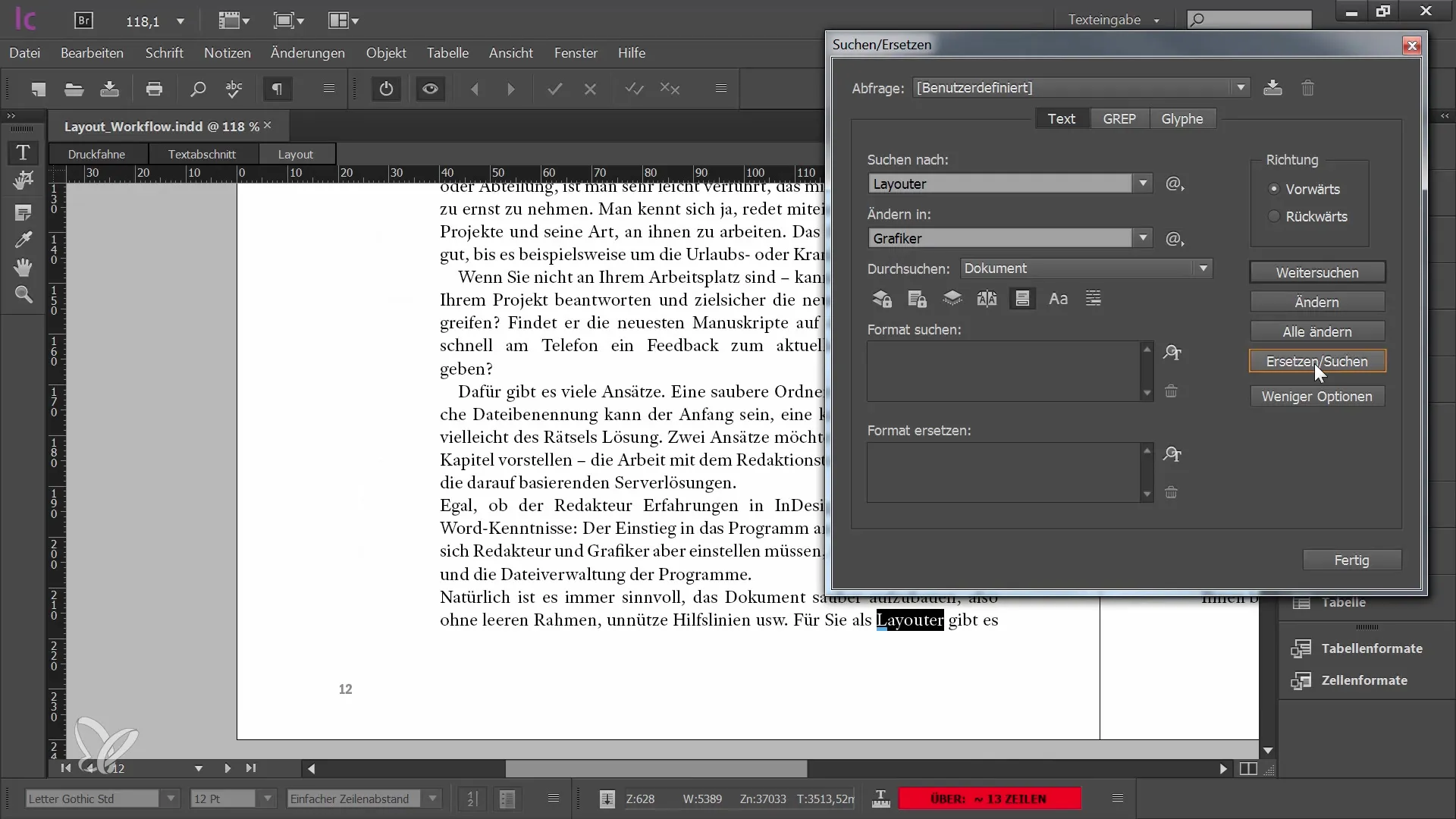
Jei norite užtikrinti, kad pakeistumėte visas atitinkamas žodžių, galite spustelėti mygtuką „Keisti viską“. Tai pakeis žodį visur jūsų dokumente, taupydamas daug laiko pritaikant turinį.
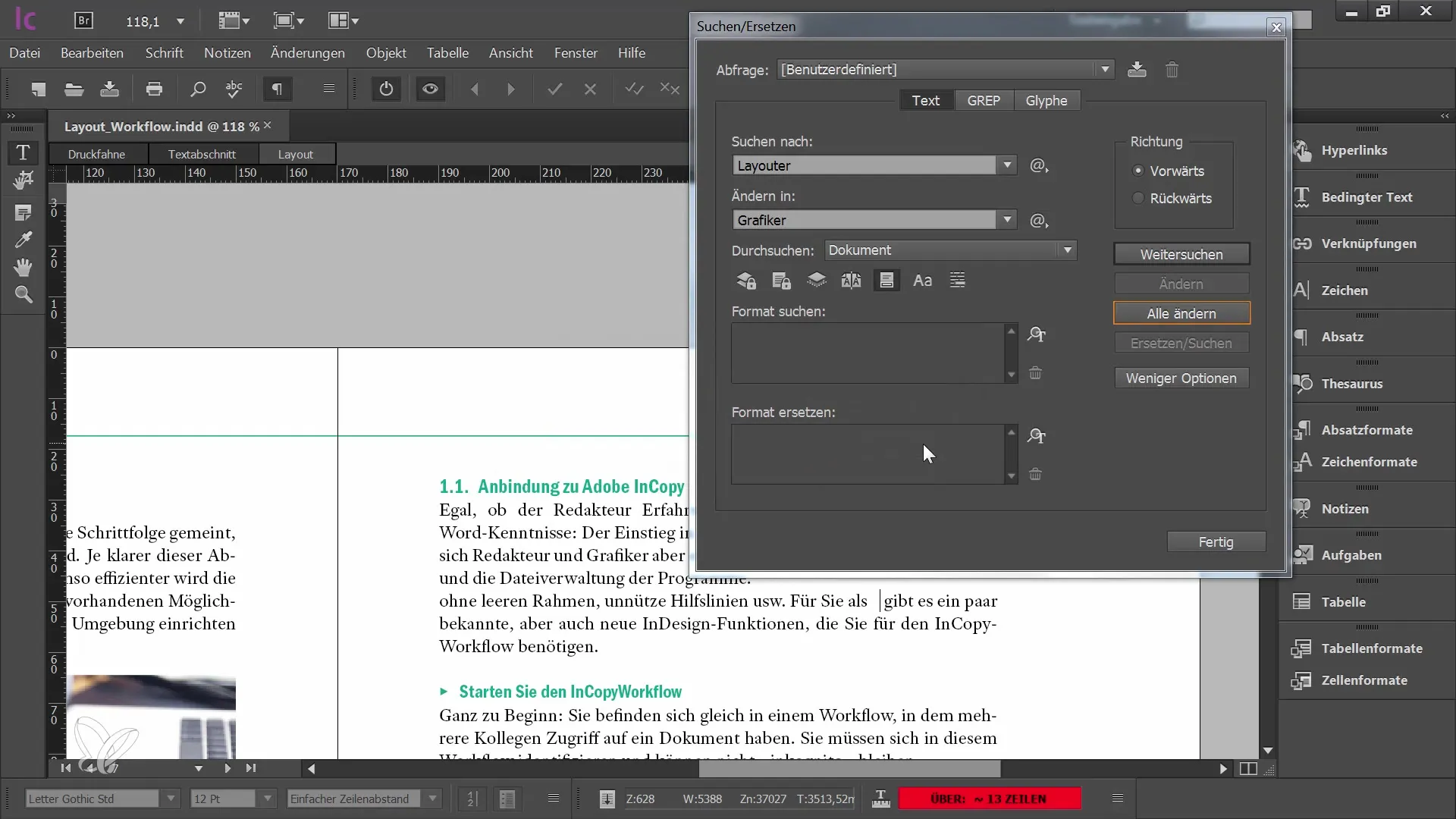
Ieškotuve jums padės net su specialiais simboliais. Pagalbinėje juostelėje galite pasirinkti tam tikras specialias ženklų ar eilučių kombinacijas. Taip jums nereikės atsiminti tikslių simbolių, kuriuos norite paminėti.
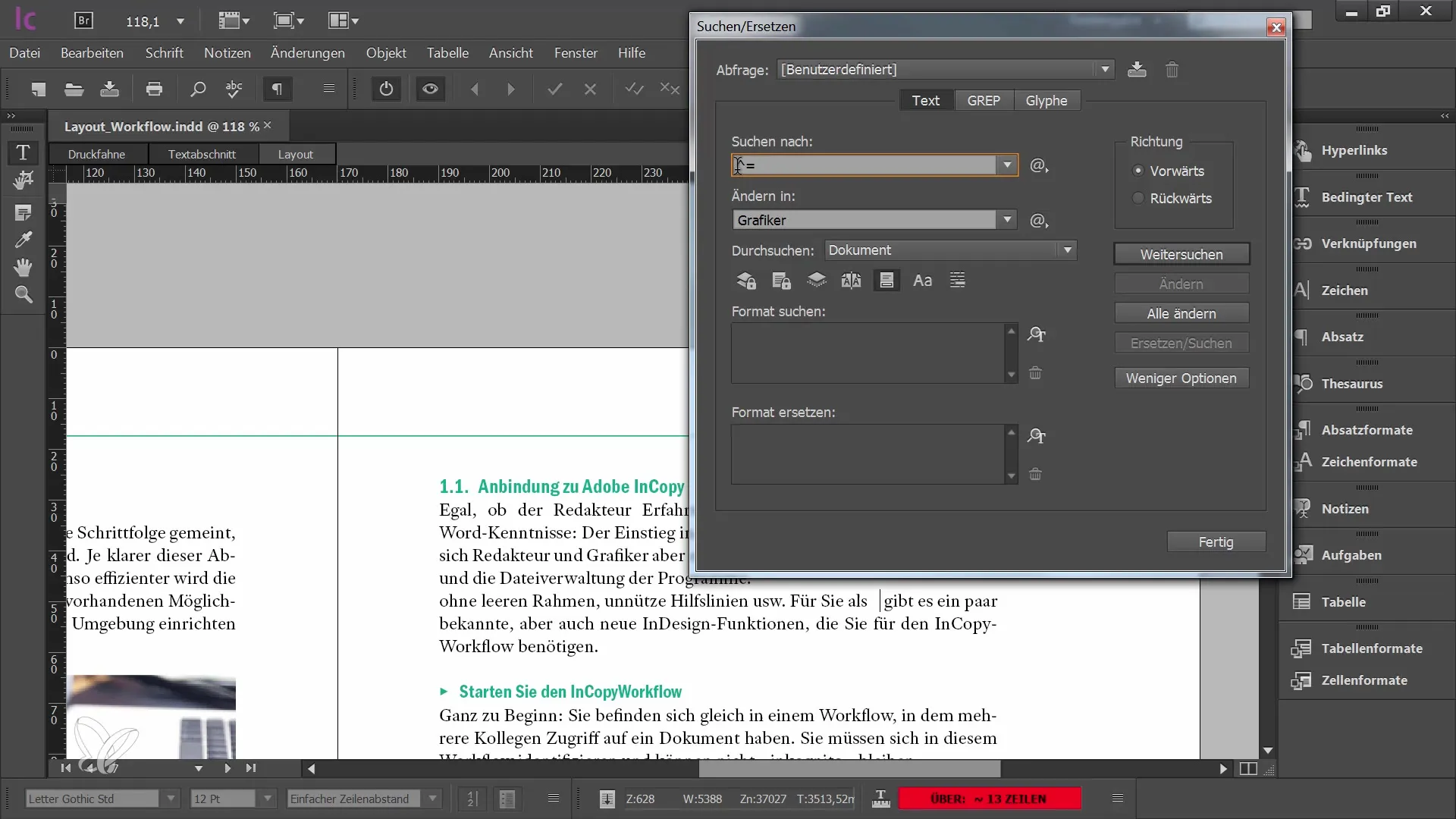
Be standartinio paieškos įrankio, InCopy taip pat siūlo išplėstinį Grab paieškos įrankį. čia galite dirbti su vietos rezervuarais, siekdami lankstesnio ieškant tam tikrų duomenų, tokių kaip skaičiai ar raidės. Tai ypatingai naudinga, siekiant užtikrinti, kad joks panašaus, nepageidaujamo žodžio dokumente nebeliktų.
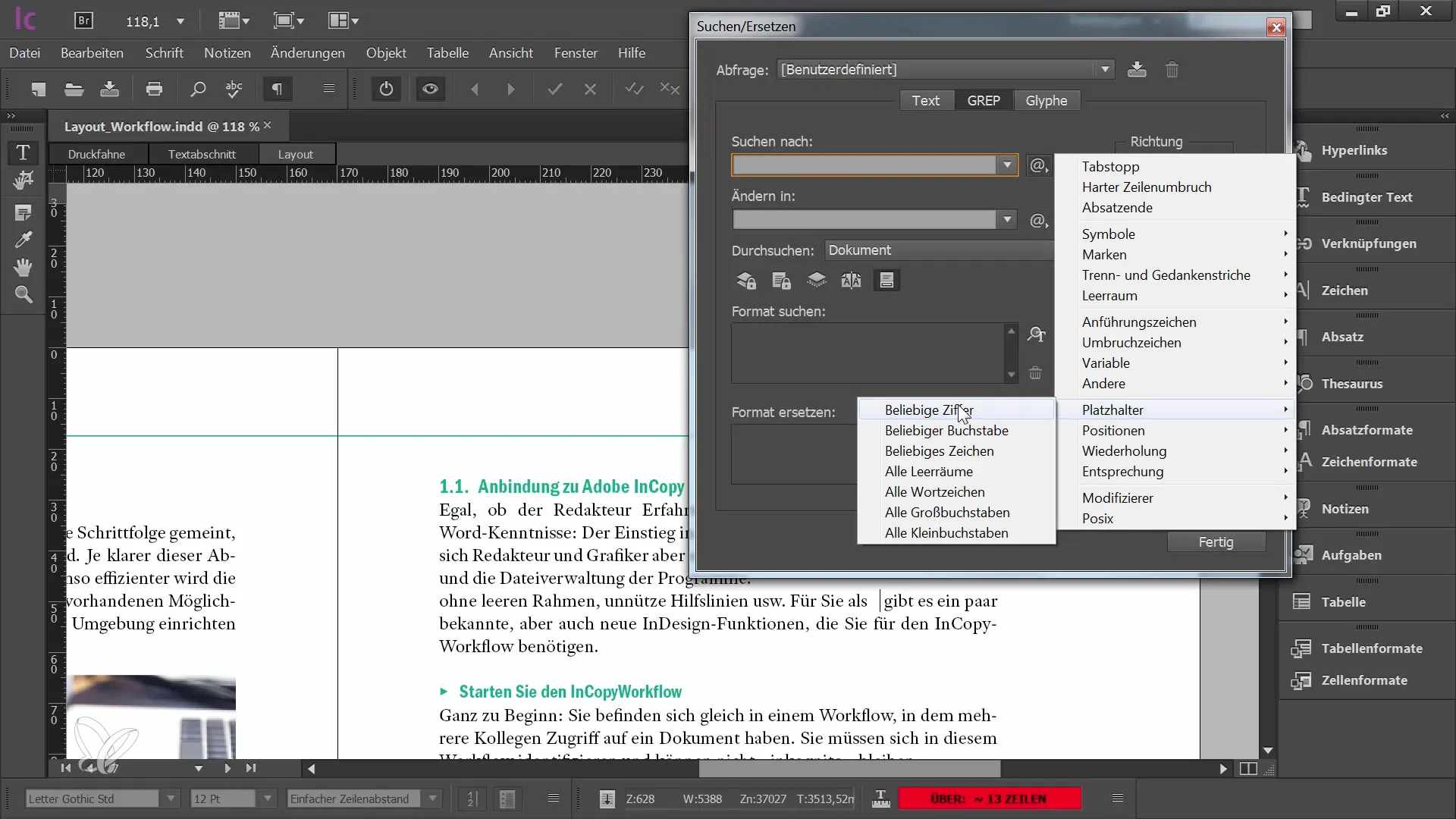
Santrauka
Thesaurus ir paieškos bei pakeitimo funkcijos „Adobe InCopy CC“ yra būtinos priemonės kiekvienam redaktoriui. Thesaurus suteikia vertingą pagalbą rasdant sinonimus, o paieškos funkcija leidžia jums sklandžiai ir tiksliai keisti visą dokumentą. Šiomis priemonėmis ne tik sutaupysite laiko, bet ir padidinsite savo tekstų kokybę.
Dažniausiai užduodami klausimai
Kaip atidaryti Thesaurą InCopy?Thesaurą galite atidaryti, paspaudę "Langai" meniu juostoje ir pasirinkę „Thesaurus“.
Ar galiu pakeisti kelis žodžius vienu metu?Taip, pasirinkę „Keisti viską“, galite pakeisti žodį visur dokumente.
Ar galima perjungti tarp skirtingų žodžio prasmės Thesauruje?Taip, galite perjungti tarp skirtingų prasmės, kad rastumėte tinkamus sinonimus.
Kaip galiu rasti specialius simbolius savo dokumente?Pagalbinėje juostelėje galite selektyviai ieškoti konkrečių specialių simbolių, neturėdami atsiminti tiksliai simbolių.
Ar galiu naudoti vietos rezervuarus paieškoje?Taip, „Grab“ paieškoje galite dirbti su vietos rezervuarais, siekdami lankstesnių paieškos rezultatų.


